| CrossOver 如何运行单个 Windows.exe 文件 | 您所在的位置:网站首页 › mac运行exe软件 › CrossOver 如何运行单个 Windows.exe 文件 |
CrossOver 如何运行单个 Windows.exe 文件
|
当我们使用CrossOver在Mac/linux上安装Windows软件时,如果想要直接运行这个独立的软件,要先创立一个新的容器来才可以安装软件。但是很多新用户对于如何创建并安装软件不是很了解。下面就为大家介绍下:CrossOver如何运行单个Windows.exe文件? 想要让CrossOver软件在Mac上直接运行一个独立的Windows .exe 文件,需要创建一个新的容器。接下来可以看下具体的教程: CrossOver安装windows软件操作步骤如下:1、首先打开CrossOver,没有软件的可以在官网上点击CrossOver下载。
2、找到 CrossOver的菜单,在苹果电脑图标的右边,找到并选择配置-新建容器来创建一个新的容器。
3、为容器命名并选择操作系统,如上图显示,点击创建。 4、选择您刚刚新建的CrossOver容器或一个已存在的容器,并按下“浏览...“按钮。在弹出的窗口选择您想要运行的.exe文件。
5、然后返回“运行命令”窗口并按下“运行”按钮。您也可以使用“运行命令”窗口为您的程序创建快捷方式。
温馨提示:以上就是CrossOver如何运行单个Windows .exe 文件的介绍,除了单个的软件外,我们还可以在默认的容器内安装一个CrossOver收录的应用或未收录的软件,大家在使用软件过程中,有任何问题都可与我们的在线技术联系获取解决方法。 文章内容为原创,转载请注明出处:http://www.crossoverchina.com/faq/single-exe.html |
【本文地址】
公司简介
联系我们
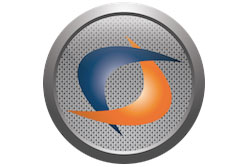 图1:CrossOver图标
图1:CrossOver图标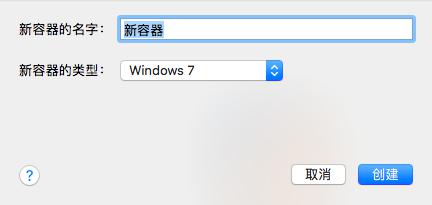 图2:新建容器
图2:新建容器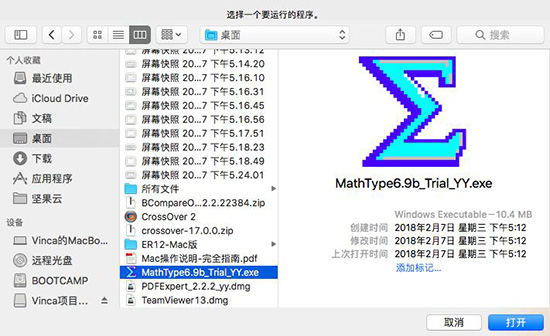 图3:选择安装包位置
图3:选择安装包位置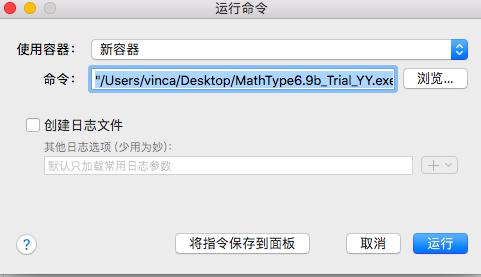 图4:点击运行按钮
图4:点击运行按钮